إخوتي..أخواتي.. متابعي الدورة
أتابع الليلة معكم دروس الدورة, و سيدور درس اليوم حول أحد الobjects اللازمة لإنشاء قاعدة بيانات, ألا و هي الجداول.
الجداول هي بمثابة الوعاء الذي يضم
البيانات التي تستند عليها قاعدة البيانات, و هي تحتوي على البند الثاني
الرئيسي الضروري لإنشاء قاعدة بيانات...
وقد ذكرته آنفا وهو تواجد المعلومات.
و تحتوي الجداول على المعلومات بقسميها؛
فيكون اسم الجدول هو القسم الأول, و تكون المعلومات التي يحتوي عليها
الجدول هي القسم الثاني...
تخيل معي هذا مرة أخرى..
دعونا نطبق هذا على التصور المبدئي الذي وضعناه سويا وهو مركز المنارة لتعليم علوم القرءان
قلنا أن القسم الأول هو المعلومات الرئيسية
لدينا مثلا بهذا المركز: محاضرين
هذا هو القسم الأول من البند الثاني وهو أيضا اسم الجدول الذي سنقوم بإنشائه.
هل وصلت الفكرة؟؟؟ إذا لم تصلك بعد.. فأعد قراءة الجزء الأخير بتمعن...
وإذا و صلتك...
فتابع معي
أما القسم الثاني و هو المعلومات المتعلقة بالجزء الأول, أي المعلومات الموجودة داخل الجدول:
تخيل مرة أخرى...
إذا كانت معلومات القسم الثاني هي كما ذكرنا متعلقة بالمعلومة المذكورة بالقسم الأول, فإن لكل محاضر من المحاضرين
اسم
رقم هاتف
رقم جوال
إلخ
هذه هي البيانات التي سنملأ بها الجدول و بهذا تتحقق النظرية التس صنعناها و تخيلناها سويا
"اسم الجدول = معلومات القسم الأول, و محتويات الجدول = معلومات القسم الثاني"
و لكي نقوم بعمل جدول, لدينا 3 طرق متاحة معروضة بالصورة التالية:

كما وضحت الصورة لدينا:
1/ by entering data أي بطريقة إدخال البيانات مباشرة.
2/ by using wizard أي باستخدام المعالج, و هي طريقة تقوم فيها بإرشاد البرنامج ليقوم بعمل جدول بطريقة آلية.
2/ by design veiw و هي طريقة عرض التصميم, و هي أفضل الطرق لإنشاء الجدول,
لأنها تتيح لك التحكم بجميع الخواص و الإمكانيات المتاحة داخل كل حقل من
الحقول (سنتعرف على هذا المصطلح بعد لحظات)
نأخذ أولا طريقة الentering data:
بعد الضغط double click على هذا الخيار, ستفتح لك الصفحة التالية:
 | Click this bar to view the original image of 767x419px. |

تسمى هذه الخطوط المنتظمة على شكل جدول ب
data sheet. يحتوي هذا ال data sheet على ما يسمى بالfields أو الحقول و
هي الأعمدة الرأسية الموضحة بالصورة التالية:
(يسمى كل عامود field)
 | Click this bar to view the original image of 767x461px. |

و به أيضا ما يسمى بال records و هي الصفوف الأفقية الموضحة بالصورة التالية:
(يسمى كل صف record)
 | Click this bar to view the original image of 767x440px. |

يأتي السؤال.. كيف أقوم بإدخال بيانات في هذا النوع من الجداول؟
هذا ما سأوضحه بإذن الله تعالى بالدرس القادم..
إلى لقاء قادم
دعواتكم
السلام عليكم
